注册表禁止和恢复主页修改reg
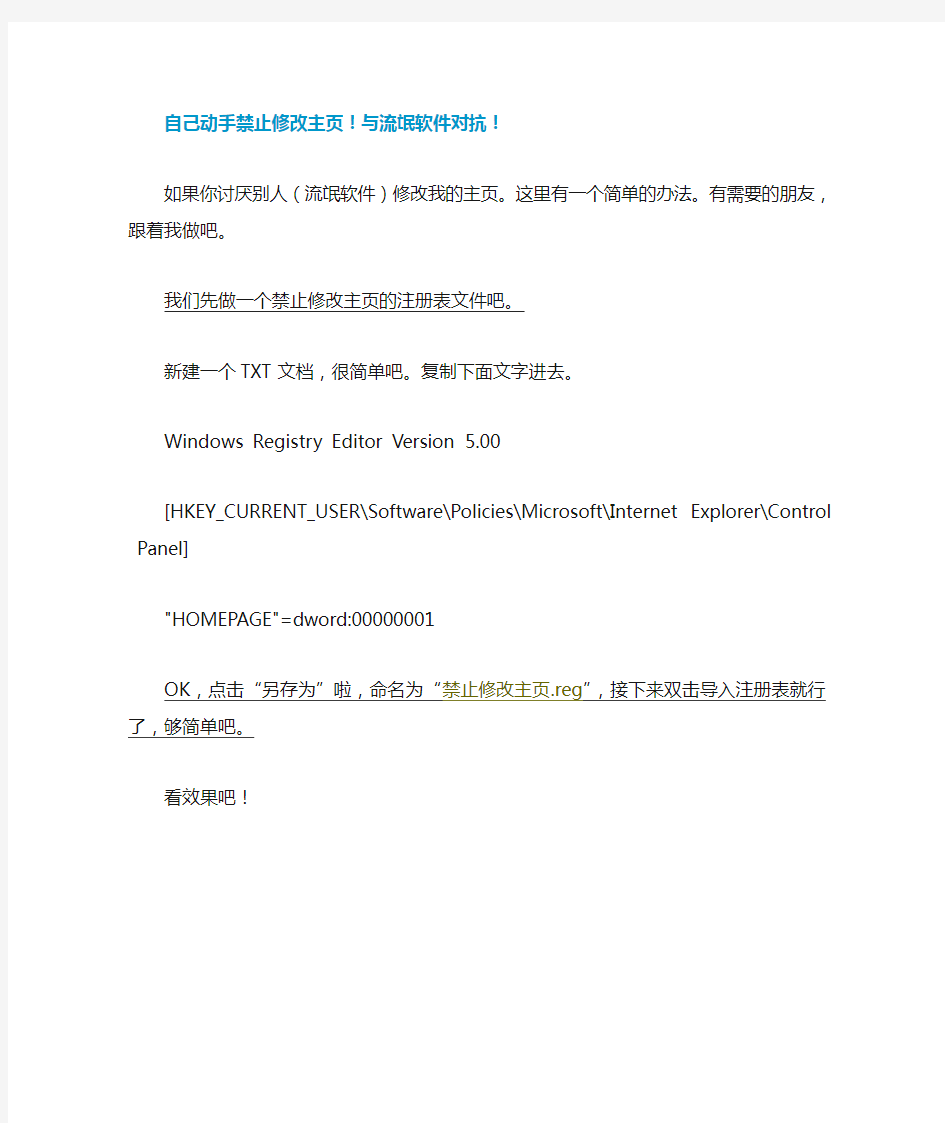
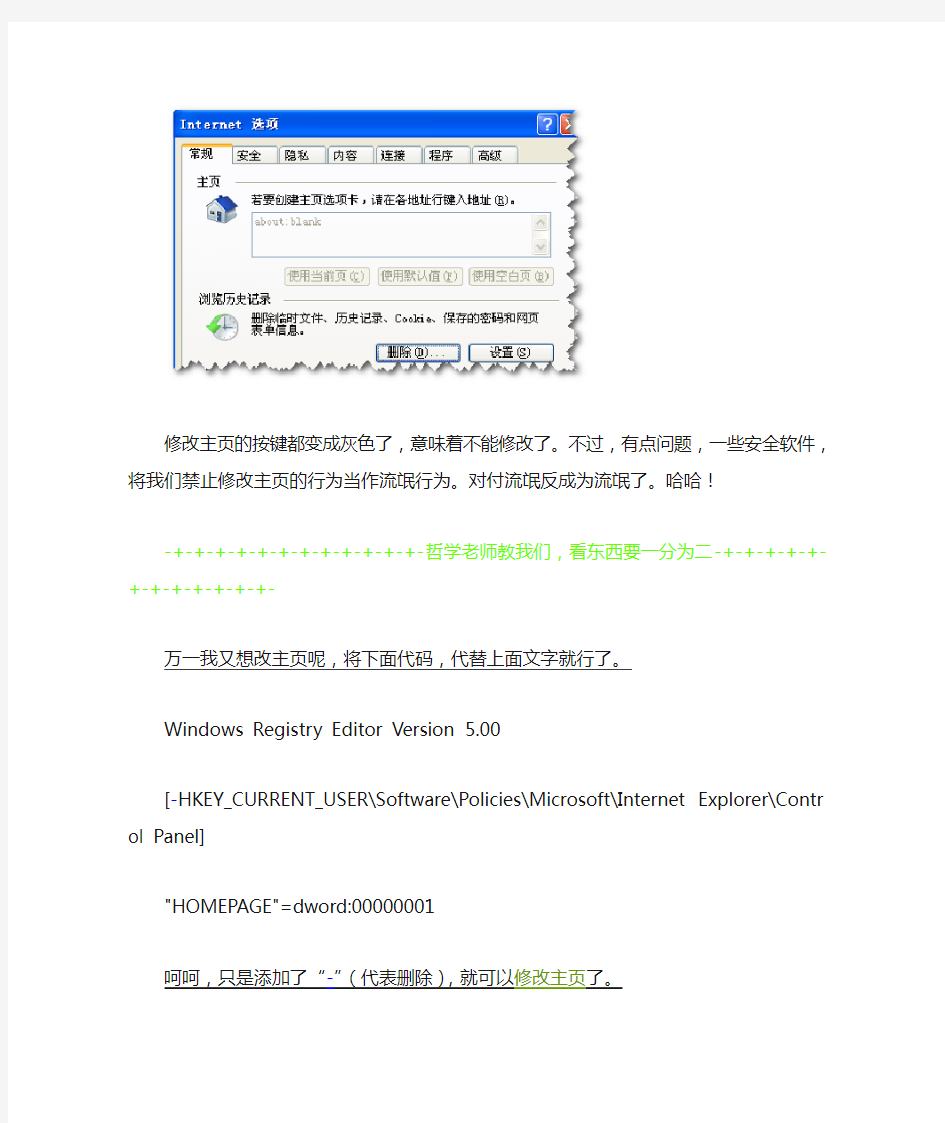
自己动手禁止修改主页!与流氓软件对抗!
如果你讨厌别人(流氓软件)修改我的主页。这里有一个简单的办法。有需要的朋友,跟着我做吧。
我们先做一个禁止修改主页的注册表文件吧。
新建一个TXT文档,很简单吧。复制下面文字进去。
Windows Registry Editor Version 5.00
[HKEY_CURRENT_USER\Software\Policies\Microsoft\Internet Explorer\Control Pan el]
"HOMEPAGE"=dword:00000001
OK,点击“另存为”啦,命名为“禁止修改主页.reg”,接下来双击导入注册表就行了,够简单吧。
看效果吧!
修改主页的按键都变成灰色了,意味着不能修改了。不过,有点问题,一些安全软件,
将我们禁止修改主页的行为当作流氓行为。对付流氓反成为流氓了。哈哈!
-+-+-+-+-+-+-+-+-+-+-+-+-哲学老师教我们,看东西要一分为二-+-+-+-+-+-+-+-+-+-+-+-+-
万一我又想改主页呢,将下面代码,代替上面文字就行了。
Windows Registry Editor Version 5.00
[-HKEY_CURRENT_USER\Software\Policies\Microsoft\Internet Explorer\Control Pan el]
"HOMEPAGE"=dword:00000001
呵呵,只是添加了“-”(代表删除),就可以修改主页了。
看看效果,可以修改了吧!
为了方便大家,我事先准备好这两个文件啦,大家解压,导入注册表就行了!
常用的注册表项目编辑
二、桌面外观的修改实例 1.全面定制“开始”菜单中的图标(适用范围:Windows 9x/Me/NT/2000/XP) “开始”菜单是用户最常使用的,它里面有“程序”、“文档”、“设置”、“搜索”、“帮助”、“运行”和“关机”等几项图标,我们可以通过修改注册表来加以改变。 首先运行注册表编辑器,进入到注册表项HKEY_LOCAL_MACHINE\Software\Microsoft\Windows\CurrentVersion\ Explorer\Shell Icons。如果该注册表项不存在,则创建它。 在该注册表项下创建如下表中罗列的字符串类型的值项,并且修改它们的值为新的图标。(如图表) 重新启动计算机,“开始”菜单中的图标就全部换成了新的图标。 提示:图标可以直接使用可执行文件中的图标。例如“explorer.exe,3”,表示使用explorer.exe文件中的第4个图标。 2.增加和删除“开始”菜单中的项目 一般情况下,“开始”菜单中有“程序”、“文档”、“设置”、“搜索”、“帮助”、“运行”和“关机”这几项。通过修改注册表,我们可以将一些不常用的项
从“开始”菜单中删除。如果有特殊的目的,例如网吧中的计算机可能不想让使用者使用“开始”菜单中的“控制面板”来随意改变计算机的设置,也可以使用此方法。 下表中的值项,都位于注册表项HKEY_CURRENT_USER\Software\Microsoft\Windows\ CurrentVersion\Policies\Explorer中。(如图表) 3.增加和删除桌面的固定项目(适用范围:Windows 9x/Me/NT/2000/XP)一般情况下,桌面上都有“我的电脑”、“网上邻居”、“回收站”、“我的文档”等。通过修改注册表,我们可以不让这些项目显示在桌面上。这对于不希望使用者胡乱操作的场合是有用处的。例如对于网吧中的计算机,就可以将全部的桌面项目隐藏起来,以防止使用者通过“我的电脑”
windows 中注册服务方法
Windows 中注册服务 成都东方通科技查达海 Windows可以将可执行文件exe,批处理文件bat注册成windows服务,具体步骤如下: 1 . 软件下载 微软提供注册windows服务工具,instsrv.exe、srvany.exe,可到微软官方网站下载安装Windows Server 2003 Resource Kit Tools(rktools.exe) 下载地址: https://www.360docs.net/doc/3111905393.html,/downloads/en/details.aspx?FamilyID=9d467a69-57ff-4ae7 -96ee-b18c4790cffd&displaylang=en 它包括注册服务的工具和其他windows资源管理工具,下载完安装好 2 注册服务 进入rktools安装目录,运行命令 instsrv winsrv srvany.exe 其中winsrv为你要注册服务的名称,将srvany.exe注册成一个服务winsrv ,在windows服务管理器中能看到服务winsrv。 3 注册表导入 假如要将d:\目录下的a.exe(bat也可以)绑定到刚才注册的服务winsrv,则将以下内容导入注册表: Windows Registry Editor Version 5.00 [HKEY_LOCAL_MACHINE\SYSTEM\ControlSet001\Services\winsrv\Parameters] "Application"="d:\\a.exe" "AppDirectory"="d:\\" "AppParameters"="" 其中AppParameters为该执行文件运行时参数,根据实际情况,没有启动参数则不需要设置值; 4 启动/停止服务
命令编写注册表文件修改注册表项
命令编写注册表文件修改注册表项 2009年03月29日星期日 13:28 命令编写注册表文件修改注册表项 1、何谓REG文件 REG文件实际上是一种注册表脚本文件,双击REG文件即可将其中的数据导入到注册表中。利用REG文件我们可以直接对注册表进行任何修改操作,它对注册表的操作可以不受注册表编辑器被禁用的限制,因此功能更为强大、灵活,另外,由于REG文件可以用任何文本文件编辑工具(例如记事本)进行修改,因此通过它对注册表数据进行修改后,如果发生错误,还可以通过改回REG文件中的数据后再导入,从而实现恢复操作,因此它又较之直接用注册表编辑器修改更安全,所以熟练掌握REG文件的运用,有时可以起到事半功倍、意想不到的效果。 2、创建REG文件 REG文件的创建是非常简单的,可以通过任何一个文本文件编辑工具来实现。我们就以创建一个可以解除注册表禁用限制的REG文件restore.reg为例来介绍一下具体过程。 打开记事本,在记事本文件中输入以下内容: REGEDIT4 空一行 [HKEY_CURRENT_USER\Software\Microsoft\Windows\CurrentVersion\Policies\System]"DisableRegistryTools"=dword : 00000000 保存此文件,在打开的“另存为”对话框中选择好保存路径,再单击“保存类型”中的下拉箭头选择“所有文件”(一定要选择此步,不然保存后的文件会自动加上TXT的扩展名),然后在“文件名”中输入“restore.reg”后按“保存”按钮。以后你就可以通过双击这个 restore.reg来直接解除禁用注册表的限制。 3、对REG文件进行修改 我们在利用REG文件对注册表进行操作时,要操作的对象有两种:一种是对主键进行操作,一种是对主键下的键值项目进行操作。对主键的操作有添加、删除两种,而对键值项目的操作则分为添加、修改和删除三种。下面我们就一个一个来实现。 1、对主键的操作 (1)添加主键 要想利用REG文件在注册表中添加一个主键是非常方便的,只需要在文件体部分直接以“[ ]”的形式写上要添加的主键路径即可。 例如:在HKEY_LOCAL_MACHINE\Software主键下添加一个名称为“软件工作室”的主键,内容如下: REGEDIT4 空一行 [HKEY_LOCAL_MACHINE\Software\软件工作室] (2)删除主键 要用REG文件在注册表中删除一个主键,在文件体部分“[ ]”括起来的主键路径前面加上一个“-”符号即可,删除主键操作将会一并删除该主键下的所有子键及其键值项目,所以这是个比较危险的命令,使用要十分注意。例如要删除我们刚才添加的那个主键,内容如下:REGEDIT4 空一行 [-HKEY_LOCAL_MACHINE\Software\软件工作室]
部分单机游戏的注册表项目
部分单机游戏的注册表项目,方便重装系统的朋友们导入,解决重新下载、安装游戏的烦恼-------------------------------------------------------------------------------- windsage2007-10-25 16:41 ; 战地2注册表 RegWrite ('HKEY_LOCAL_MACHINE\SOFTWARE\Electronic Arts\EA Games\Battlefield 2',"Language","REG_SZ","Chinese") RegWrite ('HKEY_LOCAL_MACHINE\SOFTWARE\Electronic Arts\EA Games\Battlefield 2',"Locale","REG_SZ","zh_TW") RegWrite ('HKEY_LOCAL_MACHINE\SOFTWARE\Electronic Arts\EA Games\Battlefield 2',"InstallDir","REG_SZ",$GamePath&"Battlefield 2") RegWrite ('HKEY_LOCAL_MACHINE\SOFTWARE\Electronic Arts\EA Games\Battlefield 2\ergc',"","REG_SZ","6YPXFR7MQBCGY6267RLD") RegWrite ('HKEY_LOCAL_MACHINE\SOFTWARE\Electronic Arts\EA Games\Battlefield 2\wdc',"","REG_SZ","false") ; CS1.5注册表 RegWrite ('HKEY_CURRENT_USER\Software\Valve\CounterStrike\Settings',"Key","REG_SZ","401205 2616264") ; CS1.6注册表 RegWrite ('HKEY_CURRENT_USER\Software\Valve\Half-Life\Settings',"ValveKey","REG_SZ","5RP2E-EPH3K-BR3LG-KMGTE-FN8PY") RegWrite ('HKEY_CURRENT_USER\Software\Valve\Steam',"Language","REG_SZ","schinese") RegWrite ('HKEY_CURRENT_USER\Software\Valve\Steam',"Skin","REG_SZ","") RegWrite ('HKEY_CURRENT_USER\Software\Valve\Steam',"Rate","REG_SZ","") ; 实况足球8注册表 RegWrite ('HKEY_LOCAL_MACHINE\SOFTWARE\KONAMIWE8IU\WE8IU',"lang_e","REG_DWORD",' 0') RegWrite ('HKEY_LOCAL_MACHINE\SOFTWARE\KONAMIWE8IU\WE8IU',"lang_f","REG_DWORD",'0 ') RegWrite ('HKEY_LOCAL_MACHINE\SOFTWARE\KONAMIWE8IU\WE8IU',"lang_g","REG_DWORD",' 0') RegWrite ('HKEY_LOCAL_MACHINE\SOFTWARE\KONAMIWE8IU\WE8IU',"lang_i","REG_DWORD",'0') RegWrite ('HKEY_LOCAL_MACHINE\SOFTWARE\KONAMIWE8IU\WE8IU',"lang_s","REG_DWORD",'1
注册表添加服务
注册表添加服务: WINDOWS里的很多东西都是跟注册表息息相关的,系统服务也不例外。 系统服务跟以下的注册表几个项目相关: HKEY_LOCAL_MACHINE\SYSTEM\CurrentControlSet\Services HKEY_LOCAL_MACHINE\SYSTEM\ControlSet001\Services HKEY_LOCAL_MACHINE\SYSTEM\ControlSet002\Services 我们完全可以找到在系统服务中已注册的服务的键值来依样画葫芦。 在以上任何注册表列中添加一个新项: 名字是你想要添加系统服务的名字,比如Backdoor。 在BACKDOOR项下新建一个字符串,数值名称Displayname 数值数据为要添加服务的 名称Backdoor。 下面列出一个表,会直观一些: 名称类型数据备注 Displayname REG_SZ 想要添加服务的名称想要添加服务的名称 Description REG_SZ 服务的描述服务的描述 ImagePath REG EXPAND SZ 程序的路径 Start REG_DWORD 0,2,3,4 2代表自动启动,3代表手动启动服务.4代表禁用服务,0代表系统对底层设备驱动(一般不需要这个) ErrorControl REG_DWORD 1 Type REG_DWORD 10 or 20 一般应用程序都是10,其他的对应20 ObjectName REG_SZ LocalSystem 显示本地登陆 注意:在XP/2003下可以完全手工来添加REG EXPAND SZ类型。在XP/2003下直接修改ImagePath 键值就可以了。但是在WIN2000下却不可以。原因我也不清楚:(。但是在WI N2000下我们写一个REG来直接注册系统服务,这样WIN2000下添加系统也能很轻松了。这里同样需要注意的是注册表文件里的ImagePath的数值类型必须是HEX(16进制)。可以拿WINHEX来把程序的绝对路径转换成16进制的。每一个数值用逗号搁开。比如我的I magePath键值是C:\winnt\nukegroup.exe那就应该转换成: 63,3A,5C,77,69,6E,6E,74,5C,6E,75,6B,65,2E,65,78,65(无空格)打开记事本,敲入以下内容: Windows Registry Editor Version 5.00
怎样修改系统注册表
修改系统注册表(转载) 修改系统注册表(转载) Windows 98 注册表的应用 Windows 98注册表(Registry)是一个巨大的数据库,它包含了Windows 98 中软件和硬件的有关配置信息,是Windows 98 成功启动和正常使用不可缺少的初始化文件。一般情况下,普通用户无需与注册表打交道。但是运用本文所介绍的方法小心地使用注册表,却能给用户带来诸多方便。 1.确定文件的类型注册表中含有计算机中所有文件栏名与应用程序的关联记录,当不能确定某一文件类型时,可以请注册表帮忙。具体步骤为:(1)使用“开始”菜单的“运行”命令,启动Regedit 程序,打开注册表(Regedit 程序在Windows 目录下);(2)单击HKEY-CLASSES-ROOT 前面的加号,打开HKEY-CLASSES-ROOT 分支;(3)滚屏找到不认识的那个栏名,单击其文件夹图标,打开文件夹。同时,登记库右边的窗口将显示有关该文件的信息,主要是与之相关的程序,根据与之相关的程序我们可以确定文件的类型。 2.查看已安装的设备驱动程序在Windows 3.x中,我们可以用Notepad或Sysedit等编辑器打开SYSTEM.INI来查看已安装的设备驱动程序,但在Windows 98中尽管也有SYSTEM.INI 文件,但从该文件中我们只能查看到16 位的驱动程序。要了解32位的驱动程序安装情况,就必须利用注册表。打开注册表,查看下面这个子关键词窗口,可以获知计算机中已安装的设备驱动程序:
HKEY-LOCAL-MACHINE 3?在开始”菜单上创建控制面板”(Control Panel)文件夹(1)右键单击任务栏上的“开始”按钮,弹出快捷菜单。(2)单击“资源管理器”。(3)单击“文件”菜单的“新建文件夹”命令。(4)输入如下长文件名:Control Panel.21 EC2020-3AEA-1069-A2DD-08001B30309D 并回车。其中的串值来自于注册表中的一项,它告诉Windows 98,该项是一个特殊的“开始”菜单值,它在开始采单上显示“ControlPanel"。(5)关闭资源管理器”,再一次显示开始”菜单,发现“ControlPanel'文件夹已添加到其顶部,我们可以从中快捷地访问控制面板中的各项内容。 4.从快捷图标中删去小箭头为一个应用程序创建快捷方式后,其图标的左下方都有一个向上的箭头。我们可以通过修改注册表使这个小箭头消失。(1)运行Regedit,打开注册表;(2)滚屏找到“ HKEYCLASSES-ROO”关键词,选中“Inkfile和“Piffile的”“lsShortCu项;(3)打开菜单中的编辑”菜单,单击“删除”命令,将选中的项删除;(4)关闭注册表,重新启动Windows 98。你 会发现令人讨厌的小箭头已不复存在。 5.加速桌面下级菜单的显示我们打开“开始”菜单,指向“程序”项时,会发现其下级菜单显示有些“迟钝”。通过下面的修改可以加速其显示速度:(1)运行Regedit,打开注册表;(2)滚屏找到HKEY-CURRENT-USERPanel分支, 在右边窗口空白处单击鼠标右键,然后从弹出的快捷菜单中选择“新建” “串值”(String value),输入“ MenuShowDela”后回车,创建此键值;(3)在 “ MenuShowDelayt单击鼠标右键并选择修改”(Modify ),在键值数据(value
注册表修改大全
1、在开始/设置/屏幕里出现竖屏/横屏的手动调节菜单 HKLM\System\GD\Rotation\HideOrientationUI 键值从"1"改为"0" 2、垂直滚动条变粗点(避免误操作) HKEY_LOCAL_MACHINE\System\GWE cyHScr改为15 3、来电时,将显示屏朝下关断铃声 HKEY_LOCAL_MACHONE\Software\HTC\PHONE中,FaceDownMuteRing 的键值改为"1" 4. 关掉开机动画和声音 HKEY_LOCAL_MACHONE\Software\HTC\HTCAnimation中"StartupGif"和"StartupWav"两个键改成其它名字; [这个方法我感觉是只是不显示不美观,但仍有停留时间,我喜欢在设备配置的待机界面将微软和运营商的待机界面显示时间由30000改为10000] 5、关闭“短信已发送”的提示信息 HKEY_LOCAL_MACHINE/SOFTWARE/icrosoft/Inbox 底下新建一个叫做Settings的项然后增加名字为SMSNoSentMsg 的Dword值,值设定为1 [另一种方法:在系统配置的信息设置中,将SMS已发送提示由“启用”改为“禁用”]
6、内存卡改名 HKEY_LOCAL_MACHONE\system\storagemanager\profiles Folder值由“存储卡”改为英文名“Storage Card”,或相反 7、防止通话时屏幕自动关闭 HKLM\Drivers\BuiltIn\RIL\EnableFastDormantDisplayDuringCall 键值设为"0" HKCU\ControlPanel\Phone Sleep置为"0" [第一次起作用,后来装了其它的通话录音软件就不行了] 8、调整屏幕灵敏度 HKLM\Drivers\TouchPanel\PressureThreshold 键值改为"240"(十进制,缺省值为"39") 9、更改TouchFLO 3D首页和主页左右软键功能 [网上介绍的注册表修改太复杂了,完全可用“KeySwop 0.4.1 左右软键设置工具”的软件修改更为方便] 10、新接收短信唤醒 HKLM\Drivers\BuiltIn\RIL DisableSMSWakeUpEvent的键值缺省值为"1",改为"0";
如何制作简单的reg(注册表)文件
如何制作简单的reg(注册表)文件 阅读原文 - 发给好友 - 收藏 | 更多 作者:regedit |来自:01regedit 很多时候需要用到注册表导入,而部分初学朋友没有接触过注 册表,怕弄错,又不敢弄,今天,虚心利用一个简单的小教程帮 助大家解决这一问题。 第一步:在任意位置空白处,用鼠标右键,选择新建“文本文档”。
第二步:看到新建的文本文档并打开它。 第三步:粘贴要制成注册表文件的代码。 例:U盘没有写保护的开关,制成.reg文件,导入即可。 ___________________________ __________________ Windows Registry Editor Version 5.00 [HKEY_LOCAL_MACHINE\SYSTEM\ CurrentControlSet\Control\S torageDevicePolicies] "WriteProtect"=dword:000000 00 ___________________________
_________________ 第四步:粘贴到我们新建的记事本中。 第五步:选择“文件”、“另存为”。
第六步:这是原有的文件名称及扩展名。 第七步:主文件名改成我们容易记的名称,扩展名必须写成 reg ,而中间的分隔符必须为实心的“.”,初学的朋友最好不要动它,再选择文件存储位置,点“保存”即可。
第八步:看到我们成功制作的reg文件,大家要记好它的样子。 第九步:双击或右击打开这个文
件,请大家在第一次使用前认真阅读提示框中的文字。 第十步:成功导入我们电脑中的注册表中。
常用注册表命令大全
常用注册表命令大全 开始菜单及相关设置》 [HKEY_CURRENT_USER\Software\Microsoft\Windows\CurrentV ersion\Policies\Explorer] "NoRecentDocsMenu"=dword:00000001(隐藏开始->文档菜单)"NoRecentDocsHistory"=dword:00000001(禁止将打开的文档存入历史记录)"ClearRecentDocsOnExit"=dword:00000001(退出系统自动清除历史记录,包括文档、运行和查找) "NoFavoritesMenu"=dword:00000001(隐藏开始->收藏夹菜单) "NoSMHelp"=dword:00000001(隐藏开始->帮助菜单)(WIN2000/ME/XP) "NoFind"=dword:00000001(禁用查找/搜索) "NoRun"=dword:00000001(禁用运行,禁止IE访问本地资源,除非输入"桌面",禁止WIN2000/XP通过任务管理器创建新任务) "NoLogOff"=dword:00000001(禁用注销)(WIN9X) "StartMenuLogOff"=dword:00000001(禁用注销)(WIN2000/XP) "NoClose"=dword:00000001(禁用关闭系统/关闭计算机) "NoSetFolders"=dword:00000001(隐藏控制面板、打印机/网络连接,WIN2000/XP仅从开始菜单隐藏;此外还禁用WIN+E快捷键) "NoSetTaskbar"=dword:00000001(禁止设置任务栏和开始菜单)"NoFolderOptions"=dword:00000001(从开始->设置菜单和资源管理器菜单中删除文件夹选项) "NoWindowsUpdate"=dword:00000001(从开始菜单中删除Windows Update,禁止到Windows Update网站升级) "NoSetActiveDesktop"=dword:00000001(从开始->设置菜单中删除活动桌面)(WIN9X)"NoActiveDesktop"=dword:00000001(禁用活动桌面,WIN9X/2000在桌面右键菜单和显示属性里不出现相关项目) "NoActiveDesktopChanges"=dword:00000001(禁止更改活动桌面,在显示属性里不出现相关项目) 《资源管理器设置》 [HKEY_CURRENT_USER\Software\Microsoft\Windows\CurrentV ersion\Policies\Explorer] "NoFileMenu"=dword:00000001(隐藏Explorer中的文件菜单)"NoNetConnectDisconnect"=dword:00000001(禁止使用资源管理器或网上邻居映射或断开网络驱动器) "NoWebView"=dword:00000001(禁止按Web页查看)(WIN2000/XP) 1《隐藏桌面图标》 [HKEY_CURRENT_USER\Software\Microsoft\Windows\CurrentV ersion\Policies\Explorer] "Nodesktop"=dword:00000001(隐藏桌面所有图标) "NoNetHood"=dword:00000001(隐藏桌面网上邻居图标) "NoInternetIcon"=dword:00000001(隐藏桌面Internet Explorer图标) 2《禁止使用鼠标右键》 [HKEY_CURRENT_USER\Software\Microsoft\Windows\CurrentV ersion\Policies\Explorer]
如何使用注册表文件配置客户端代理服务器设置
如何使用注册表文件配置客户端代理服务器设置 察看本文应用于的产品 文章编号: 819961 最后修改: 2005年11月24日 修订: 1.2 重要说明:本文包含有关修改注册表的信息。修改注册表之前,一定要备份注册表,并且一定要知道在发生问题时如何还原注册表。有关如何备份、还原和编辑注册表的信息,请单击下面的文章编号,以查看Microsoft 知识库中相应的文章: 256986 Microsoft Windows 注册表说明 概要 本文介绍了如何创建一个Windows 注册表文件来配置运行着Microsoft Internet Explorer 的客户端计算机上的代理服务器设置。 更多信息 您可以通过更新客户端计算机的注册表来手动配置客户端计算机的代理服务器设置。要使用此方法,请创建一个包含您要更新的注册表设置的注册表文件,然后使用一个批文件或登录脚本将该注册表文件分发到客户端计算机上。 为配置客户端计算机上的代理服务器设置,请创建下面的 .reg 文件来将代理服务器信息填充到注册表中: Regedit4 [HKEY_CURRENT_USER\Software\Microsoft\Windows\Curren tVersion\Internet Settings] "MigrateProxy"=dword:00000001 "ProxyEnable"=dword:00000001 "ProxyHttp1.1"=dword:00000000 "ProxyServer"="http://ProxyServername:80" "ProxyOverride"="
注册表常用修改项
一,时间久了,这里出现了很多历史记录,很多没用的东西,看图: 清理办法:(不用担心图标消失,用到的会自动出现的) 1、按“Win+R”组合键,输入“regedit”打开注册表编辑器,然后打开如下键值: HKEY_CLASSES_ROOT\LocalSettings\Software\Microsoft\ Windows\CurrentVersion\TrayNotify 在右边你可以看到两个键值:IconStreams和PastIconsStream,将它们的值删除。 2、然后调出任务管理器将进程“explorer.exe”终止,再在任务管理器中点击“文件——新建任务”, 输入“explorer”,回车,以此重新启动该系统进程。(或者重新启动计算机)。现在再来查看一下通知区域的图标,过期的图标已经被成功清理了。 2.利用注册表编辑器彻底删除文件 如果对注册表设置非常熟悉的读者,不妨尝试采用“注册表编辑器”进行文件或者程序的彻底删除。 由于注册表里面有系统的重要信息,所以在删除或者修改设置的过程中必须非常的小心,最好在修改注册 表的数据前备份。 下面是具体的操作: (1 )首先打开注册表编辑器,单击“开始”→“运行”
命令,在出现的“运行”对话框中输入命令“r e g e d i t ”,如图 2 - 2 8 所示。 (2 ) 单击“确定”按钮,进入“注册表编辑器”对话框,打开软件信息的选项键: “H K E Y _ C U R R E N T _ U S E R \ S o f t w a r e \ ”,如图2 - 2 9 所示。 (3 )选择需要删除的文件或者程序,鼠标右键单击菜单,在出现的菜单 中选择“删除”命令即可,这时系统会弹出提醒“确认项删除”对话框,单击“是” 按钮即可完成操作,如图2-30 所示。(删除将包括该文件夹下的所有子项,所以 选择时要十分小心) 直接用键盘上的Delete 键; 鼠标右击该文件快捷菜单选择“删除”; 用鼠标左键直接将文件拖到回收站中; 如果你想直接删除某文件而不进入回收站的话,可以按住Shift 键执行,请务必确认彻底删除,因 为这样删除的文件是无法恢复的! 3.2.1 系统的速度的修改 一、加快预读能力改善开机速度
REG注册表文件编写全攻略
REG注册表文件编写全攻略 2009-02-14 01:56:29 https://www.360docs.net/doc/3111905393.html, 来源:计算机应用技巧资讯站 Windows 中的注册表文件(system.dat 和user.dat )是Windows 的核心数据库,因此,对Windows 来说是非常重要的。通过修改注册表文件中的数据,可以达到优化Windows 性能的效果。但修改注册表也可能 ... Windows 中的注册表文件(system.dat 和user.dat )是Windows 的核心数据库,因此,对Windows 来说是非常重要的。通过修改注册表文件中的数据,可以达到优化Windows 性能的效果。但修改注册表也可能导致整个Windows 系统的崩溃!所以,在对注册表进行操作前或者是在安装一些软件前先对注册表进行备份。 下面介绍REG 文件的编写方法。 一、对主键的操作 1.新建一个主键 例如我们想在主键HKEY_CURRENT_USER\Software 下新建一个名叫“我的软件”的 主键。那么,你可以打开记事本,写入如下内容: 说明: (1) 第一行的REGEDIT4 必须用大写。第二行必须为一个空行。在最后必须要有一个回车。 (2) Windows 95/98/ME/NT4.0等的REG文件开头第一行是“REGEDIT 4”。而Windows 2000/XP则是“Windows Registry Editor Version 5.00”,用以区分所使用的操作系统。事实
上,“REGEDIT4”适合目前任何Windows 操作系统(9X/2000/XP/2003)。 然后将这个文件保存成为REG 格式。例如,reg.reg 双击运行此文件,会弹出两次确认信息,确定后计算机就会把我们写的注册表项目写入注册表文件中。你可以打开Regedit.exe 来检查一下。 2.删除一个主键 例如我们想把刚才我们建的那个名叫“我的软件”的主键删除掉,那么我们可以在记事本中这么写: 注意到前面的减号“ - ”了吧,这就是删除的意思。将它保存成reg 格式,运行。“我的软件”这个主键就被删掉了。 二、对键值项的操作
W32Time 服务的注册表项
W32Time 服务的注册表项 查看本文应用于的产品 重要说明:本文包含有关如何修改注册表的信息。修改注册表之前,一定要先对其进行备份,并且一定要知道在出现问题时如何还原注册表。有关如何备份、还原和修改注册表的更多信息,请单击下面的文章编号,以查看Microsoft 知识库中相应的文章: 256986Microsoft Windows 注册表说明 本页 ?概要 ?更多信息 o W32Time 服务注册表值 概要 W32Time 服务是Microsoft Windows 2000 中的一项集成服务,该服务可同步权威时间服务器与外部时间源。权威时间服务器是一个域控制器,它使用W32Time 服务来确保能够在组织内正确同步计算机日期和时间设置。 本文列出了控制此服务各个方面的注册表项。更改配置后,必须停止并重新启动W32Time 服务才能使更改生效。 回到顶端 更多信息 警告:如果使用注册表编辑器或其他方法错误地修改了注册表,则可能会出现严重问题。这些问题可能需要重新安装操作系统才能解决。Microsoft 不能保证可以解决这些问题。修改注册表需要您自担风险。本文列出的注册表值位于下面的注册表项中: HKEY_LOCAL_MACHINE\SYSTEM\CurrentControlSet\Services\W32Time\Parameters 注册表项列表的格式为: 数值名称:数据类型 说明 值 回到顶端 W32Time 服务注册表值 ?AvoidTimeSyncOnWan :REG_DWORD(可选) 防止计算机与其他站点中的计算机同步。
0 = 忽略时间源站点[默认] 1 = 计算机不与其他站点中的时间源同步 ?GetDcBackoffMaxTimes :REG_DWORD(可选) 在连续尝试查找域控制器不成功时使回退间隔加倍的最高次数。每次等待时间达到最大值时就会记录一个事件。 0 = 连续尝试之间的等待时间始终是最小值,且不记录事件 7 = [默认] ?GetDcBackoffMinutes :REG_DWORD(可选) 最后一次尝试未成功时,在查找域控制器之前需等待的初始分钟数。 15 = [默认] ?LocalNTP :REG_DWORD 用于启动SNTP 服务器。 0 = 除非该计算机是域控制器,否则不启动SNTP 服务器[默认] 1 = 始终启动SNTP 服务器 ?NtpServer :REG_SZ(可选) NtpServer :REG_SZ(可选)用于手动配置时间源。将该值设置为要与之同步的NTP 服务器的DNS 名称或IP 地址。可以从命令行使用net time命令来进行修改。默认情况下,值为空 注意:如果输入多个NTP 项,则必须用空格隔开这些项。例如,如果为两台不同的NTP 服务器输入两个不同的IP 地址,则必须用空格隔开这两个地址。不要使用逗号隔开多个IP 地址或多个完全限定的域名(FQDN)。 ?Period :REG_DWORD 或REG_SZ 用于控制时间服务的同步频率。如果指定一个字符串值,则它必须是下面列出的某一特定值。如果使用数字(例如65535)指定字符串值,那么请将该值创建为 REG_DWORD。如果使用单词(例如BiDaily)指定字符串值,那么应将该项创建为REG_SZ。 0 = 每天一次 65535, "BiDaily" = 每两天一次 65534, "Tridaily" = 每三天一次 65533, "Weekly" = 每周(7 天)一次 65532, "SpecialSkew" = 每45 分钟一次,直到出现三次良好同步,然后每八小时一次(每天三次)[默认] 65531, "DailySpecialSkew" = 每45 分钟一次,直到出现一次良好同步,然后每天一次 freq = 每天freq次 ?ReliableTimeSource :REG_DWORD(可选) 用于指示该计算机具有可靠的时间。
注册表被恶意修改的十二种方法
注册表被恶意修改的十二种方法: 一、注册表被修改的原因及解决办法 其实,该恶意网页是含有有害代码的ActiveX网页文件,这些广告信息的出现是因为浏览者的注册表被恶意更改的结果。 1、IE默认连接首页被修改 IE浏览器上方的标题栏被改成“欢迎访问******网站”的样式,这是最常 见的篡改手段,受害者众多。 受到更改的注册表项目为: HKEY_LOCAL_MACHINE\SOFTWARE\Microsoft\Internet Explorer\Main\Start Page HKEY_CURRENT_USER\Software\Microsoft\Internet Explorer\Main\Start Page 通过修改“Start Page”的键值,来达到修改浏览者IE默认连接首页的目的,如浏览“*****”就会将你的IE默认连接首页修改为 “http://ppw.****.com”,即便是出于给自己的主页做广告的目的,也显得太霸道了一些,这也是这类网页惹人厌恶的原因。 解决办法: A. 注册表法: ①在Windows启动后,点击“开始”→“运行”菜单项,在“打开”栏中键入regedit,然后按“确定”键; ②展开注册表到 HKEY_LOCAL_MACHINE\SOFTWARE\Microsoft\Internet Explorer\Main下,在右 半部分窗口中找到串值“Start Page”双击,将Start Page的键值改为“about:blank”即可; ③同理,展开注册表到 HKEY_CURRENT_USER\Software\Microsoft\Internet Explorer\Main 在右半部分窗口中找到串值“Start Page”,然后按②中所述方法处理。 ④退出注册表编辑器,重新启动计算机,一切OK了! 特殊例子:当IE的起始页变成了某些网址后,就算你通过选项设置修改好了,重启以后又会变成他们的网址啦,十分的难缠。其实他们是在你机器里加了一个自运行程序,它会在系统启动时将你的IE起始页设成他们的网站。 解决办法: 运行注册表编辑器regedit.exe,然后依次展开 HKEY_LOCAL_MACHINE\Software\Microsoft\Windows\Current Version\Run主键,然后将其下的registry.exe子键删除,然后删除自运行程序c:\Program Files\registry.exe,最后从IE选项中重新设置起始页就好了。 2、篡改IE的默认页 有些IE被改了起始页后,即使设置了“使用默认页”仍然无效,这是因为IE 起始页的默认页也被篡改啦。具体说来就是以下注册表项被修改: HKEY_LOCAL_MACHINE\Software\Microsoft\Internet Explorer\Main\Default_Page_URL“Default_Page_URL”这个子键的键值即起 始页的默认页。 解决办法:
4 注册表命令regedit和regedt32的差别
注册表命令regedit和regedt32的差别 在Windows里面有两个注册表工具,一个是regedit.exe,一个是regedt32.exe,两个有什么不同之处呢? Regedit.exe是我们熟知的注册表工具,而Regedt32.exe 不支持注册表项文件(.reg) 的导入和导出。 Regedit.exe 是16 位Windows 操作系统的注册编辑器。它用于修改Windows 的注册数据库。此数据库位于Windows 目录下,名称是Reg.dat。数据库中包含有关16 位应用程序的信息,文件管理器用它来打开和打印文件。支持对象链接和嵌入(OLE) 的应用程序也使用此数据库。WOW (Windows on Windows) 和16 位Windows 应用程序使用并维护着Reg.dat。WOW 层位于虚拟DOS 机器(VDM) 层之上。 Regedit.exe 是16 位应用程序,Windows NT 中包含它是为了与早先的16 位应用程序兼容。Regedit 提供了在Windows NT 下检查Reg.dat 的方法。您可以在Windows NT 初始安装完成后首次登录时将Reg.dat 数据库文件迁移到Windows NT 注册表。 Regedt32.exe 是Windows NT 的配置编辑器。它用于修改Windows NT 配置数据库或Windows NT 注册表。此编辑器允许您查看或修改Windows NT 注册表。它提供了表示注册表各个部分(叫做配置单元)的窗口视图。每个窗口显示两部分:左侧是表示注册表项的文件夹。右侧是与所选注册表项关联的值。Regedt32 是一个功能强大的工具。使用它修改注册表值时必须格外小心。注册表中的值丢失或不正确将导致安装的Windows NT 无法使用。
注册表高级技巧之注册表与 计算机管理控制台组件服务资源管理
第3章系统管理工具 如果你需要下列问题的直接解决方案参见页码 检测某个计算机管理S n a p-I n是否可用 3 5 修复丢失的组件服务元数据D L L 3 6 确定事件为何没有被记录的原因 3 6 修改Windows 2000性能库的缺省事件日志功能设置 3 7 通过Windows 2000性能库使用可扩充计数器来降低缓冲区测试级别 3 7 通过Windows 2000性能库防止可扩充计数器超时 3 8 在系统性能监视器中更改_ T o t a l实例名称 3 8 在系统性能监视器中允许使用U N I C O D E进程标题名 3 9 更改页面式内存池的大小 3 9 更改非页面式内存池的大小 4 0 3.1 简介 3.1.1 计算机管理控制台 计算机管理控制台(Computer Management Console,一种M M C应用程序)可从“开始”菜单,经由“程序”( P r o g r a m s)|“管理工具”(Administrative To o l s)|“计算机管理”( C o m p u t e r M a n a g e m e n t)访问。图3 -1显示了它的缺省用户界面。 图3-1 Windows 2000计算机管理控制台的用户界面
如图3 -1所示,计算机管理控制台有一个类似资源管理器的用户界面,左边是树型控件,负责提供对各种特性的访问,每个特性会在右边的窗格中显示其数据和特殊的用户控件。你可以使用计算机管理控制台实现下面这些任务: ? 查看性能日志和警告信息。 ? 查看和修改已有的用户。 ? 查看和修改已有的组。 ? 查看注册表提供的系统信息。 ? 检查服务并确定其状态和关系。 ? 查看和修改系统共享的文件夹。 ? 查看和修改当前使用的所有硬件设备。 ? 检查系统当前的内存和硬盘存储空间。 ? 查看和管理服务器应用程序(如I I S )。 计算机管理控制台是Windows 2000集中管理工具中的一种,也是改动最大,可能发生问题最多的工具。在本章的直接解决方案中,有一个主题介绍了系统管理员怎样解决计算机管理控制台一个非常常见的问题:即无法访问以S n a p -I n 方式添加到C M C 中的自定义工具。 3.1.2 组件服务资源管理器 组件服务资源管理器(Component Services Explorer),一种M M C 应用程序,可从“开始”菜单,经由“程序”|“管理工具”|“组件服务”(Component Services)访问。图3 -2显示了它的缺省用户界面。 图3-2 Windows 2000组件服务资源管理器的用户界面 组件服务资源管理器是Windows 2000系统新增加的工具,用来管理C O M +系统的增强功
注册表
项目五、电脑常规知识的使用 一、我的电脑被隐藏或禁用(四种方法) 1、 [HKEY_CURRENT_USER\Software\Microsoft\Windows\CurrentVersion\Policies\NonEnum] "{20D04FE0-3AEA-1069-A2D8-08002B30309D}"=dword:00000001(删除所有我的电脑图标) 2、桌面-右键-属性-桌面-自定义桌面-勾选我的电脑 3、单击[开始]-[运行] ,在对话框中输入gpedit.msc打开组策略-用户配置-管理模版-桌面-删除桌面上的“我的电脑”图标 4、hkcu\software\microsoft\windows\currentversion\explorer\HideDesktop\Newstart {20D04FE0-3AEA-1069-A2D8-08002B30309D} 二、我的文档被隐藏或禁用(四种方法) 1、组策略-用户配置-管理模版-桌面-删除桌面上的“我的文档”图标 2、桌面-右键-属性-桌面-自定义桌面-勾选我的文档 3、 [HKEY_CURRENT_USER\Software\Microsoft\Windows\CurrentVersion\Policies\NonEnum] "{450D8FBA-AD25-11D0-98A8-0800361B1103}"=dword:00000001 4、hkcu\software\microsoft\windows\currentversion\explorer\HideDesktop\Newstart {450D8FBA-AD25-11D0-98A8-0800361B1103} 三、网上邻居被隐藏或禁用(四种方法) 1、 [HKEY_CURRENT_USER\Software\Microsoft\Windows\CurrentVersion\Policies\NoNethood DWORD 键值1
